Mit kell tudni
- Regisztráció az AdSense számára.
- Ban ben Kereset, kapcsolja össze AdSense-fiókját Blogger-fiókjával.
- Adja meg, hol szeretné megjeleníteni a hirdetéseket, és adja hozzá az AdSense modult.
Ez a cikk leírja, hogyan adhatja hozzá az AdSense szolgáltatást a Bloggerhez.
Regisztráljon az AdSense szolgáltatásba (ha még nem tette meg)

A fenti lépések végrehajtása előtt össze kell kapcsolnia AdSense-fiókját Blogger-fiókjával. Ehhez AdSense-fiókkal kell rendelkeznie. Sok más Google-szolgáltatással ellentétben ez nem az, amely automatikusan jár a fiókkal történő regisztrációval.
Menj www.google.com/adsense/start.
Az AdSense-regisztráció nem azonnali folyamat. Az AdSense azonnal megjelenik a blogján, amint regisztrálja és összekapcsolja a fiókokat, de ezek a Google-termékek és a közszolgáltatások hirdetményei lesznek. Ezek nem fizetnek pénzt. Fiókját a Google-nak manuálisan kell igazolnia ahhoz, hogy jóváhagyja az AdSense teljes felhasználását.
Ki kell töltenie adó- és üzleti adatait, és el kell fogadnia az AdSense Általános Szerződési Feltételeit. A Google ellenőrzi, hogy blogja alkalmas-e az AdSense használatára. (Hogy nem sérti a szolgáltatási feltételeket olyan dolgokkal, mint obszcén tartalom vagy nem megfelelő tételek.)
A jelentkezés jóváhagyása után a hirdetések a közszolgálati hirdetésekről a kontextus szerinti hirdetésekre váltanak, ha a blogodon találhatók kulcsszavak.
Lépjen a Bevétel lapra

Ok, létrehozott mind AdSense-fiókot, mind Blogger blogot. Lehet, hogy egy Blogger blogot használ, amelyet már létrehozott (ez ajánlott - valójában nem sokat keres az imént létrehozott alacsony forgalmú bloggal. Adj neki egy kis időt a közönség felépítésére.)
A következő lépés a számlák összekapcsolása. Menj a Kereset beállításait a választott blogodon.
Kapcsolja össze AdSense-fiókját Blogger-fiókjával

Ez egy egyszerű ellenőrzési lépés. Ellenőrizze, hogy össze szeretné-e kapcsolni a fiókjait, majd konfigurálhatja a hirdetéseit.
Adja meg, hol jelenjen meg az AdSense
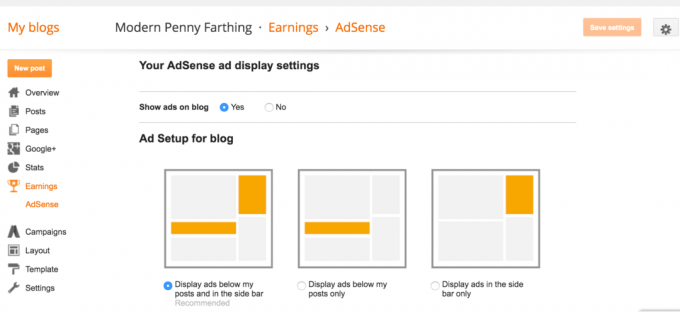
Miután megbizonyosodott arról, hogy Bloggerjét össze akarja kapcsolni az AdSense programmal, meg kell határoznia, hol szeretné megjeleníteni a hirdetéseket. Elhelyezheti őket modulokban, bejegyzések között vagy mindkét helyen. Mindig visszaléphet, és később változtathat ezen, ha úgy gondolja, hogy túl sok vagy túl kevés.
Ezután hozzáadunk néhány kütyüt.
Nyissa meg a Blog elrendezése lehetőséget

A Blogger modulok segítségével tájékoztató és interaktív elemeket jelenít meg a blogján. AdSense modul hozzáadásához lépjen először a következőre: Elrendezés. Miután eljutott az elrendezés területére, a sablonjában látni fogja a modulok számára kijelölt területeket. Ha nincsenek modulterületei, akkor másik sablont kell használnia.
Adja hozzá az AdSense modult

Most adjon hozzá egy új modult az elrendezéshez. Az AdSense modul az első választás.
AdSense elemének meg kell jelennie a sablonján. Átrendezheti hirdetéseinek pozícióját, ha az AdSense elemeket a sablon új pozíciójába húzza.
Feltétlenül ellenőrizze az AdSense szolgáltatással Szolgáltatás feltételei annak biztosítása érdekében, hogy ne lépje túl az AdSense-blokkok maximálisan engedélyezett számát.